Αυτό το άρθρο θα μιλήσει για πώς να βρείτε ετικέτες βίντεοYoutube. Εάν ενδιαφέρεστε για αυτές τις πληροφορίες, πιθανότατα βρήκατε αυτήν τη δημοσίευση εισάγοντας ένα ερώτημα αναζήτησης στο Yandex ή στο Google και μεταβείτε στον πόρο μας. Αυτό το συγκεκριμένο αίτημα στο παράθυρο αναζήτησης είναι μια αναζήτηση με ετικέτες ή, με άλλα λόγια, με λέξεις-κλειδιά. Τι είναι οι ετικέτες; Οι ετικέτες (λέξεις-κλειδιά, λέξεις-κλειδιά ή λέξεις-κλειδιά) είναι, θα έλεγε κανείς, οι πιο σημαντικές ή μία από τις πιο σημαντικές έννοιες της διαδικτυακής προώθησης. Εάν τα κλειδιά (ετικέτες) για το περιεχόμενο έχουν επιλεγεί σωστά, τότε μπορείτε να είστε σίγουροι ότι αργά ή γρήγορα το υλικό, οι σημειώσεις, τα ιστολόγιά σας ή, γενικά, ο ιστότοπός σας θα ταξινομηθεί κανονικά από τα ρομπότ αναζήτησης. Ακριβώς όπως για τους συνηθισμένους ιστότοπους, υπάρχουν λέξεις-κλειδιά για βίντεο YouTube. Ομοίως, εάν οι ετικέτες για το βίντεό σας έχουν επιλεγεί σωστά και αρκετά σωστά, συν, εάν το έχετε ρυθμίσει, έχετε κάνει όμορφο σχέδιο και έχετε καλή φήμη, μπορείτε να είστε σίγουροι ότι το κανάλι ή το βίντεό σας θα μεγαλώσει τελικά.
Παλαιότερα, ήταν δυνατή η προβολή ετικετών στο Youtube πολύ απλά και χωρίς περιττούς χειρισμούς. Τώρα δεν υπάρχει τέτοια επιλογή, επομένως για να μάθετε ποιες λέξεις-κλειδιά χρησιμοποιούνται σε ένα συγκεκριμένο βίντεο, πρέπει να χρησιμοποιήσετε την παλιά, δοκιμασμένη μέθοδο - κοιτάξτε την πηγή ( πηγή) σελίδες με ενδιαφέρον περιεχόμενο βίντεο. Για να το κάνετε αυτό, μεταβείτε στη σελίδα με το βίντεο και κάντε κλικ κάντε δεξί κλικτο ποντίκι σε κενό χώρο της σελίδας. ΣΕ κατάλογος συμφραζόμενωνεπιλέξτε το στοιχείο – δείτε τον κωδικό της σελίδας, όπως φαίνεται στην επάνω εικόνα ή απλώς πατήστε το συνδυασμό πλήκτρων «Ctrl+U». Αυτό ανοίγει τον πηγαίο κώδικα. Για να βρείτε ετικέτες βίντεο, πατήστε "Ctrl+U" και εισαγάγετε τη λέξη "λέξεις-κλειδιά" στη γραμμή αναζήτησης της σελίδας και μελετήστε προσεκτικά ποιες λέξεις-κλειδιά χρησιμοποιήθηκαν από τον συγγραφέα αυτού του βίντεο.
Είπαμε λοιπόν πώς να μάθετε τις ετικέτες άλλων στο Youtubeμε τον παλιό αποδεδειγμένο τρόπο. Τι γίνεται όμως αν δεν θέλετε να εμβαθύνετε σε κωδικούς σελίδων και να χάσετε χρόνο αναζητώντας ετικέτες με αυτόν τον τρόπο; Μια τόσο εξαιρετική επέκταση για προγράμματα περιήγησης στο Διαδίκτυο όπως το VidIQ εφευρέθηκε ειδικά για εσάς. Με τη λήψη αυτής της επέκτασης και την εγκατάστασή της, αποκτάτε αυτόματα (με ένα κλικ) πρόσβαση σε όλα τα στατιστικά στοιχεία οποιουδήποτε βίντεο στο YouTube.

Απλώς εκκινείτε οποιοδήποτε βίντεο και αυτή η επέκταση θα λειτουργήσει στο παράθυρο στα δεξιά. Ακριβώς από κάτω θα υπάρχει το πεδίο "Ετικέτες". Θα περιέχει όλες τις ετικέτες που μπορείτε να δείτε, να μελετήσετε και να αντιγράψετε εάν είναι απαραίτητο. Χρησιμοποιώντας αυτό το πρόσθετο Chrome, μπορείτε να δείτε ποιες ετικέτες (λέξεις-κλειδιά) χρησιμοποιούν οι ανταγωνιστές σας και αρκετές ένας μεγάλος αριθμός από. Στη συνέχεια, θα διορθώσετε τα κλειδιά σας, θα δείτε τι κάνατε λάθος, θα δείτε πώς πρέπει να επιλέξετε φράσεις-κλειδιά και λέξεις. Αυτό αναμφίβολα θα σας βοηθήσει να αυξήσετε τη δημοτικότητα του βίντεο και του καναλιού σας συνολικά.
Εκτός από τις μεθόδους που περιγράφονται παραπάνω, μπορείτε επίσης να το προβάλετε χρησιμοποιώντας ηλεκτρονικές υπηρεσίες και σενάρια τρίτων κατασκευαστών. Θα περιγράψουμε μία από αυτές τις υπηρεσίες παρακάτω. Ακολουθήστε λοιπόν τον σύνδεσμο http://www.olegorlov.com/services/tegi-youtube-video/. Πριν από αυτό, αντιγράψτε τον σύνδεσμο για το βίντεο στο YouTube, πληκτρολογήστε τον στο πεδίο, όπως φαίνεται στην παρακάτω εικόνα.

Μετά από αυτό, κάντε κλικ στο κουμπί "Λήψη", περιμένετε λίγο και στο παράθυρο "Ετικέτες" ακριβώς από κάτω και μια λίστα με όλα λέξεις-κλειδιάγια αυτό το βίντεο. Είναι αρκετά βολικό, γρήγορο και δεν χρειάζεται να κάνετε κάτι παραπάνω. Γενικά, για να προωθήσετε το βίντεο ή το κανάλι σας, χρειάζεστε μια ολοκληρωμένη προσέγγιση. Μαζί με το σχεδιασμό και άλλες αποχρώσεις, ένα από τα πιο σημαντικά κριτήρια είναι η σωστή επιλογή των κλειδιών.
Οι ετικέτες YouTube είναι ένα από τα καλύτερα εργαλεία SEO για τη διάδοση του περιεχομένου σας. Είναι αυτοί που γίνονται συχνότερα η αιτία για τον υψηλό αριθμό προβολών βίντεο και τα φέρνουν σε ηγετικές θέσεις στο ερωτήματα αναζήτησης. Και οι σωστά καθορισμένες ετικέτες ενισχύουν σημαντικά αυτό το αποτέλεσμα. Και αν είστε αρχάριος βιντεομπλόγκερ και δεν έχετε καταλάβει ακόμα πώς να εισάγετε ετικέτες, τότε θα σας ενδιαφέρει να δείτε πώς το κάνουν οι άλλοι. Ευτυχώς, υπάρχει μια τέτοια ευκαιρία, αν και η εφαρμογή της θα απαιτήσει κάποια προσπάθεια.
Υπάρχουν τρεις οι περισσότερες απλούς τρόπουςμάθετε τις ετικέτες ενός συγκεκριμένου βίντεο στον ιστότοπο φιλοξενίας βίντεο YouTube. Είναι όλα ριζικά διαφορετικά μεταξύ τους και χρησιμοποιούν εντελώς διαφορετικά εργαλεία. Κάποιος θα απαιτήσει τη λήψη μιας επέκτασης τρίτου μέρους, ενώ άλλοι θα απαιτήσουν τη χρήση μιας ειδικής υπηρεσίας.
Μέθοδος 1: Χρήση του κώδικα HTML της σελίδας
Αξίζει να επισημάνουμε αμέσως ότι αυτή η μέθοδος δεν είναι κατάλληλη για όλους. Δεδομένου ότι πολλοί άνθρωποι δεν συναντούν κώδικα HTML στην καθημερινή ζωή, μπορεί απλώς να μπερδευτούν σε αυτόν και να μην τον βρουν απαραίτητες πληροφορίες. Αλλά ταυτόχρονα, αυτή η μέθοδος δεν περιλαμβάνει λήψη και εγκατάσταση στοιχείων τρίτων στον υπολογιστή, κάτι που είναι πολύ σημαντικό για ορισμένους χρήστες.
Για να μάθετε τις ετικέτες ενός βίντεο, πρέπει πρώτα να μεταβείτε στο ίδιο βίντεο. Αμέσως μετά από αυτό, μπορείτε να ξεκινήσετε την αναζήτηση για ετικέτες.
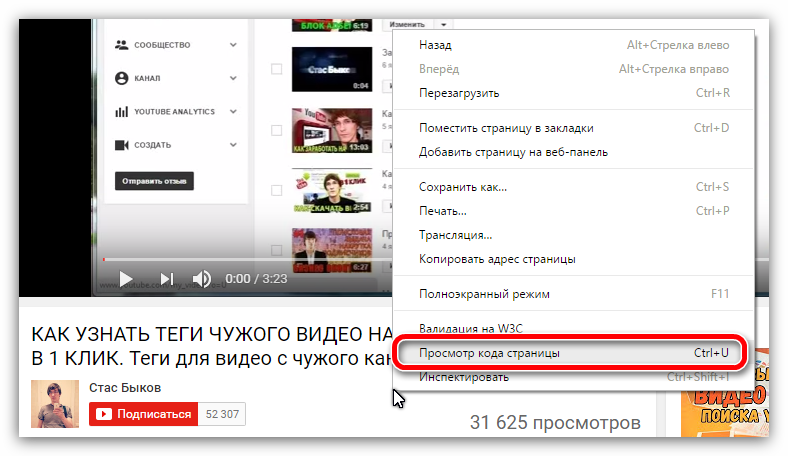
Αυτός είναι ο πρώτος τρόπος για να μάθετε ετικέτες βίντεο στο YouTube, αλλά δεν σας επιτρέπει να δείτε όλες τις καθορισμένες ετικέτες - αυτό υποδεικνύεται από την έλλειψη στο τέλος. Αυτό συμβαίνει εάν ο συνολικός αριθμός χαρακτήρων υπερβαίνει το σημάδι των 130 χαρακτήρων.
Μέθοδος 2: Χρήση ειδικής διαδικτυακής υπηρεσίας
Εάν θέλετε να μάθετε όλες τις λέξεις και τις φράσεις των ετικετών, μπορείτε να χρησιμοποιήσετε μια ειδική υπηρεσία που θα σας βοηθήσει να το κάνετε αυτό.
Για να μάθετε τις ετικέτες βίντεο που χρειάζεστε:
- Αντιγράψτε τον σύνδεσμο του βίντεο από το YouTube.
- Επικολλήστε τη σύνδεση στο ειδικό πεδίο εισαγωγής στην καθορισμένη υπηρεσία.
- Κάντε κλικ στο κουμπί με την εικόνα ενός μεγεθυντικού φακού για να ξεκινήσει η αναγνώριση.

Αφού ολοκληρωθεί η ανάλυση, θα εμφανιστεί μια προεπισκόπηση του βίντεο και όλων των ετικετών του παρακάτω.

Όπως μπορείτε να δείτε, ο αριθμός τους είναι μια τάξη μεγέθους μεγαλύτερος από ό,τι φάνηκε στην πρώτη μέθοδο.
Μέθοδος 3: Χρήση της επέκτασης προγράμματος περιήγησης VidIQ Vision
Εάν θέλετε να μάθετε τις ετικέτες γρήγορα και πλήρως, χωρίς να χάνετε χρόνο αντιγράφοντας συνδέσμους, αλλά λαμβάνετε πληροφορίες απευθείας στη σελίδα με το βίντεο, μπορείτε να εγκαταστήσετε ειδική επέκταση, που θα σας επιτρέψει να το κάνετε αυτό. Ωστόσο, αξίζει να διευκρινιστεί αμέσως ότι δεν λειτουργεί σε όλα τα προγράμματα περιήγησης, αλλά μόνο σε αυτά που βασίζονται στην πλατφόρμα
Σε αυτό το σημείο, πρέπει να εγγραφείτε στην υπηρεσία VidIQ για να ξεκινήσετε την προβολή πληροφοριών βίντεο. Αυτό γίνεται πολύ απλά.
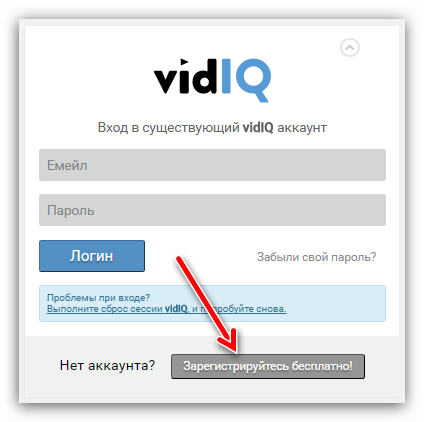
Αφού δημιουργήσετε λογαριασμός VidIQ και πληκτρολογήστε το, πλήρεις πληροφορίες για οποιοδήποτε βίντεο θα ανοίξουν μπροστά σας μόλις βρεθείτε στη σελίδα του. Και για να μάθετε όλες τις ετικέτες του, θα πρέπει να δώσετε προσοχή στη στήλη "ΕΤΙΚΕΤΕΣ ΒΙΝΤΕΟ". Εδώ υποδεικνύονται.

συμπέρασμα
Κάθε μέθοδος που παρουσιάζεται παραπάνω είναι καλή με τον δικό της τρόπο. Χρησιμοποιώντας το πρώτο, μπορείτε να προβάλετε γρήγορα όλες τις ετικέτες ενός βίντεο χωρίς να κάνετε λήψη ή εγκατάσταση εφαρμογών από έναν πόρο τρίτου μέρους, αλλά δεν παρέχει ολόκληρη τη λίστα. Αυτή η μέθοδος είναι κατάλληλη για εκείνους τους χρήστες που θα τη χρησιμοποιούν σπάνια ή για λόγους ενδιαφέροντος. Το δεύτερο μπορεί να εμφανίσει ολόκληρη τη λίστα, αλλά διαρκεί πολύ και απαιτεί πολλά βήματα, η επανάληψη των οποίων μπορεί να είναι κουραστική. Ιδανικό για όσους δεν θέλουν να εγκαταστήσουν επεκτάσεις στον υπολογιστή τους. Λοιπόν, το τρίτο σας αναγκάζει να κατεβάσετε και να εγκαταστήσετε το πρόσθετο, αλλά στη συνέχεια διευκολύνει την προβολή ετικετών. Κατάλληλο εάν η προβολή ετικετών βίντεο στο YouTube είναι μια καθημερινή δραστηριότητα. Σε γενικές γραμμές, ο καθένας προσφέρει κάτι διαφορετικό, αλλά είναι στο χέρι σας να αποφασίσετε ποιο θα χρησιμοποιήσετε.
Καλησπέρα, αγαπητοί επισκέπτες του ιστότοπου! Σήμερα θέλω να σας πω πώς να μάθετε τις ετικέτες άλλων στο YouTube. Είναι αρκετά απλό και αν θέλετε να μπείτε κατευθείαν στο θέμα, μπορείτε να κάνετε κύλιση προς τα κάτω, όπου θα συζητηθεί αυτή η ερώτηση "πώς να μάθετε τις ετικέτες άλλων ανθρώπων στο Youtube". Λοιπόν, τώρα μια σύντομη εισαγωγή.
Γιατί χρειάζεται να αναγνωρίζετε τις ετικέτες άλλων ατόμων στα βίντεο; Λοιπόν, ένας από τους λόγους είναι το απλό ενδιαφέρον (εξάλλου, είναι ενδιαφέρον να δούμε ποιες ετικέτες γράφονται κάτω από αυτό ή εκείνο το δημοφιλές βίντεο), καθώς και επειδή αυτές οι ίδιες ετικέτες μπορούν να ληφθούν και να προστεθούν στα βίντεό σας. Και, το πιο σημαντικό, κανείς δεν σας το απαγορεύει να το κάνετε αυτό, ακόμα κι αν το βίντεο κάποιου άλλου έχει ένα εκατομμύριο προβολές.
Παρεμπιπτόντως, για όσους ενδιαφέρονται για το θέμα της προώθησης και της προώθησης στο Youtube, επιθυμούν δημοτικότητα, εκατομμύρια προβολές, likes και σχόλια κάτω από τα βίντεό σας, μπορείτε να απευθυνθείτε σε επαγγελματίες - εδώ. Μεγάλη γκάμα υπηρεσιών, προσιτές τιμές, τεχνολογία που ανταποκρίνεται. υποστήριξη - όλα όσα διακρίνουν την ποιότητα των υπηρεσιών.
Για να μάθετε τις ετικέτες του βίντεο κάποιου άλλου στο Youtube, χρειάζεστε μόνο ένα πρόγραμμα περιήγησης και λίγες γνώσειςΓλώσσα HTML (αν και αυτό δεν απαιτείται). Δεδομένου ότι τα προγράμματα περιήγησης μοιάζουν πολύ μεταξύ τους, αυτό σημαίνει ότι με τη βοήθεια αυτών των οδηγιών μπορείτε να μάθετε τις ετικέτες σε οποιοδήποτε υπάρχον πρόγραμμα περιήγησης. Λοιπόν, για παράδειγμα, θα σας δείξω πώς να μάθετε ετικέτες με χρησιμοποιώντας Chrome. Ας αρχίσουμε!
Γενικά, υπάρχουν δύο τρόποι με τους οποίους μπορείτε να μάθετε ετικέτες από το βίντεο κάποιου άλλου. Χρησιμοποιώντας την πρώτη μέθοδο, μπορείτε να προβάλετε μόνο έναν περιορισμένο αριθμό ετικετών (157 χαρακτήρες), αλλά με τη δεύτερη μέθοδο, μπορείτε να δείτε όλες τις ετικέτες που είναι γραμμένες στο βίντεο. Ας δούμε και τις δύο μεθόδους.
Πώς να μάθετε ετικέτες στο Youtube. Πρώτος τρόπος
Αρχικά, μεταβείτε στο βίντεο του οποίου τις ετικέτες θέλετε να μάθετε. Για παράδειγμα, πάρτε αυτό το βίντεο:


Σε αυτό το παράθυρο πρέπει πρώτα να κάνετε κλικ στο βέλος στα αριστερά " "Και, στη νέα λίστα που ανοίγει, βρείτε την επιγραφή: " " Για λόγους σαφήνειας, εδώ είναι ένα στιγμιότυπο οθόνης:

Οι ετικέτες βίντεο βρίσκονται στα δεξιά της επιγραφής " περιεχόμενο=" Για να τα αντιγράψετε, κάντε διπλό κλικ στο αριστερό κουμπί του ποντικιού στα δεξιά της επιγραφής και πατήστε τον συνδυασμό πλήκτρων " Ctrl+C».
Αυτός ήταν ο πρώτος τρόπος που μπορείτε να βρείτε ετικέτες στο Youtube. Όπως ανέφερα παραπάνω, με τη βοήθειά του δεν μπορείτε να δείτε όλες τις ετικέτες που έχει το βίντεο και μόνο 157 χαρακτήρες είναι διαθέσιμοι σε εσάς. Αλλά με τη βοήθεια της δεύτερης μεθόδου μπορείτε εύκολα να το κάνετε αυτό, και τώρα θα το εξετάσουμε.
Πώς να μάθετε ετικέτες στο Youtube. Δεύτερος τρόπος
Ανανεώστε τη σελίδα και αυτή τη φορά πατήστε τη συντόμευση πληκτρολογίου " Ctrl+U" Αφού γίνει αυτό, θα ανοίξει ένα νέο παράθυρο στο πρόγραμμα περιήγησης, μεταβαίνοντας στο οποίο μπορείτε να δείτε το πλήρες περιεχόμενο της σελίδας με το βίντεο:

Μην σας μπερδεύει αυτή η ποσότητα κώδικα - θα αναζητήσουμε τις ετικέτες που χρειαζόμαστε χρησιμοποιώντας την αναζήτηση. Για να το κάνετε αυτό, πατήστε το συνδυασμό πλήκτρων " Ctrl+F"και στη γραμμή αναζήτησης που εμφανίζεται, πληκτρολογήστε τη λέξη " λέξεις-κλειδιά"(χωρίς εισαγωγικά):

Θα πρέπει να βρείτε δύο αποτελέσματα. Χρειαζόμαστε ακριβώς το δεύτερο αποτέλεσμα. Κάντε κύλιση στη σελίδα στη δεύτερη κίτρινη λωρίδα (στη δεξιά πλευρά του παραθύρου) και κάπου στο κέντρο θα δείτε την επιγραφή που χρειαζόμαστε " λέξεις-κλειδιά"(θα τονιστεί με κίτρινο χρώμα. Κάντε κλικ στην εικόνα για να την ανοίξετε σε πλήρες μέγεθος):

Όπως μπορείτε να δείτε, όλες οι ετικέτες που έχει το βίντεο εμφανίζονται ήδη εδώ. Αν θέλετε, μπορείτε να τα αντιγράψετε και να τα επικολλήσετε στο βίντεο του καναλιού σας.
